Reklama
Posiadanie komputera jest świetne, ale powinieneś poświęcić trochę czasu na wykonanie podstawowych zadań konserwacyjnych systemu Windows, aby upewnić się, że komputer działa najlepiej. W przeciwnym razie kilka minut, które nie poświęcisz na konserwację, mogą w przyszłości przerodzić się w godziny niepotrzebnej pracy.
Spójrzmy na zadania konserwacyjne systemu Windows 10, które każdy właściciel komputera powinien wykonywać regularnie, i jak je skutecznie wykonywać.
1. Zaktualizuj system Windows i oprogramowanie
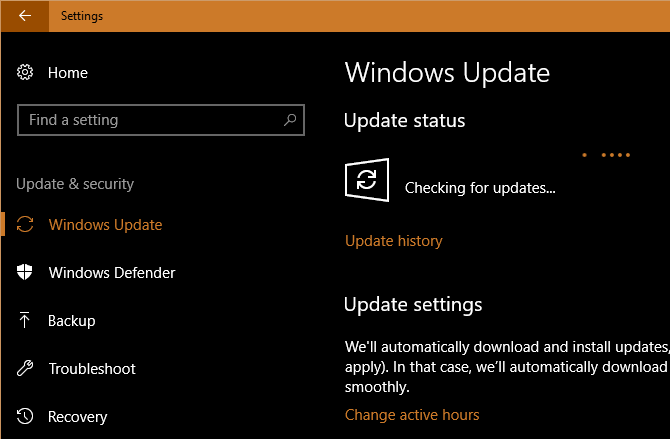
Utrzymywanie aktualności komputera jest jednym z najbardziej podstawowych, ale ważnych zadań konserwacyjnych systemu Windows. Windows 10 świetnie się aktualizuje, ale powinieneś od czasu do czasu się zameldować i upewnić się, że nie jest on zawieszony na czymś.
Zmierzać do Ustawienia> Aktualizacja i zabezpieczenia> Windows Update i kliknij Sprawdź aktualizacje.
Windows poinformuje cię, jeśli znajdzie jakieś aktualizacje, i powinien je zainstalować automatycznie. Niektóre, ale nie wszystkie aktualizacje wymagają ponownego uruchomienia. Jeśli dostępna jest nowa główna wersja systemu Windows 10, możesz również zdecydować, czy zainstalować ją tutaj.
Podczas pracy nad aktualizacjami warto upewnić się, że wszystkie zainstalowane oprogramowanie jest zaktualizowane. Niektóre programy, takie jak Chrome i Firefox, robią to automatycznie. Inne programy będą monitować o aktualizację po ich otwarciu.
Możesz sprawdzić dostępność aktualizacji większości programów, odwiedzając stronę Pomoc> Sprawdź dostępność aktualizacji lub Opcje> Sprawdź dostępność aktualizacji.
Widzieć nasz przewodnik po aktualizowaniu wszystkiego na komputerze z systemem Windows Jak zaktualizować system Windows, aplikacje i sterowniki: kompletny przewodnikAktualizacja oprogramowania komputera jest ważna, ale jak sprawdzić wszystkie te aktualizacje? Pokażemy Ci, jak zaktualizować wszystko w systemie Windows. Czytaj więcej po więcej pomocy.
2. Zarządzaj swoim e-mailem
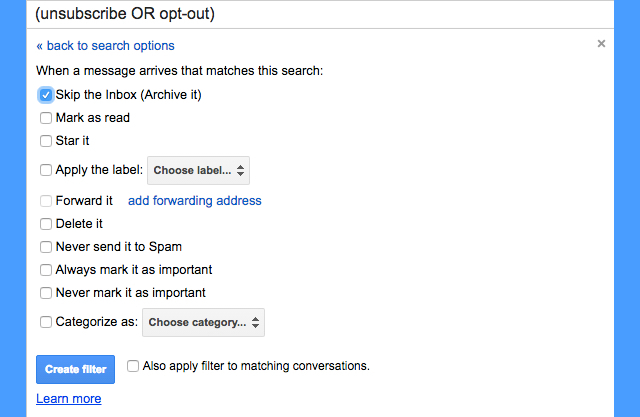
E-mail szybko się gromadzi, jeśli nie jesteś na bieżąco. Gdy skrzynka odbiorcza jest pełna automatycznych biuletynów i innych śmieci, których nie chcesz, znalezienie ważnych wiadomości trwa dłużej.
Dlatego kolejnym ważnym zadaniem związanym z konserwacją komputera jest regularne ograniczanie liczby otrzymywanych wiadomości e-mail poprzez rezygnację z subskrypcji newsletterów, których nigdy nie czytasz. Następnie skonfiguruj filtry e-mail Jak skonfigurować filtry e-mail w Gmailu, Yahoo Mail i OutlookuFiltrowanie wiadomości e-mail to najlepsze narzędzie do utrzymywania porządku i uporządkowania skrzynki odbiorczej. Oto jak skonfigurować i używać filtrów e-mail w Gmailu, Yahoo Mail i Outlooku. Czytaj więcej więc tylko ważne wiadomości trafiają do Twojej skrzynki odbiorczej. Twoja aplikacja e-mail stanie się znacznie przyjemniejszym miejscem.
3. Utwórz kopię zapasową danych

Tworzenie kopii zapasowych danych jest istotną częścią regularnej konserwacji. Chociaż jest to zwykle operacja „ustaw i zapomnij”, warto od czasu do czasu potwierdzić, że kopia zapasowa działa. W przeciwnym razie może pojawić się paskudna niespodzianka, jeśli komputer zawiedzie.
Większość oprogramowania do tworzenia kopii zapasowych pokazuje stan i / lub czas ostatniej kopii zapasowej bezpośrednio na ekranie głównym. Otwórz wybrane oprogramowanie i upewnij się, że wszystko działa poprawnie.
Jeśli korzystasz z kopii zapasowej historii plików w systemie Windows, przejdź do Ustawienia> Aktualizacja i zabezpieczenia> Kopia zapasowa i wybierz Więcej możliwości aby zobaczyć najnowszy czas tworzenia kopii zapasowej.
Nie ma wymówki, aby nie tworzyć kopii zapasowej danych - jeśli nie masz jeszcze kopii zapasowej, to idealny moment. Sprawdzić nasz najlepszy przewodnik tworzenia kopii zapasowych systemu Windows The Ultimate Windows 10 Data Backup GuidePodsumowaliśmy każdą opcję tworzenia kopii zapasowych, przywracania, odzyskiwania i naprawy, jaką mogliśmy znaleźć w systemie Windows 10. Skorzystaj z naszych prostych wskazówek i nigdy więcej nie rozpaczaj nad utraconymi danymi! Czytaj więcej za wszystko, czego potrzebujesz, aby zacząć.
4. Usuń niepotrzebne pliki i programy

Doświadczeni użytkownicy systemu Windows wiedzą, jak system operacyjny narasta z czasem. Nie możesz temu zapobiec, więc czasami pomaga wyczyścić stare dane, z których nie korzystasz aktywnie. Zwolnienie miejsca może również poprawić wydajność komputera, jeśli masz go szczególnie mało.
Na szczęście masz wbudowane narzędzia do konserwacji systemu Windows, które pomogą Ci to zrobić. Konsultować nasza ostateczna lista kontrolna do czyszczenia systemu Windows Jak wyczyścić komputer z systemem Windows: najlepsza lista kontrolnaSprzątanie systemu Windows może przynieść znaczną poprawę wydajności. Oto ostateczna lista kontrolna do czyszczenia komputera z systemem Windows. Czytaj więcej po więcej szczegółów.
5. Wykonaj skanowanie konserwacji systemu Windows
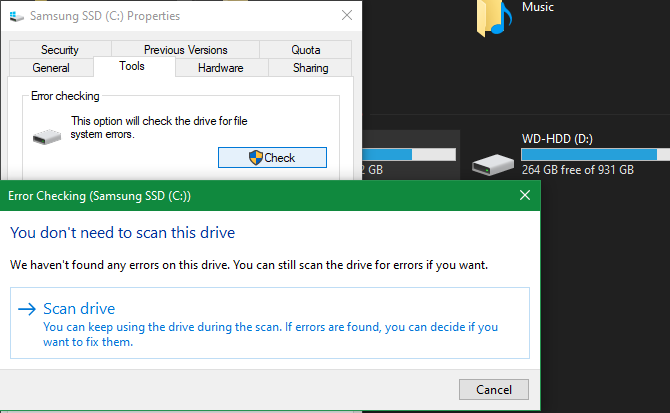
W ramach konserwacji systemu Windows 10 należy od czasu do czasu wykonać kilka skanów, aby upewnić się, że nie wystąpił problem, którego nie przeoczyłeś.
Jednym z nich jest skanowanie antywirusowe. Mamy nadzieję, że używasz solidnego programu antywirusowego, który powinien skanować automatycznie. Ale warto od czasu do czasu uzyskać drugą opinię od dedykowanego programu anty-malware.
Malwarebytes jest naszym najlepszym wyborem. Darmowa wersja pozwala skanować tylko na żądanie, ale to wszystko, czego potrzebujesz do sporadycznej kontroli. Mamy nadzieję, że nic nie znajdzie w twoim systemie, ale warto poświęcić trochę czasu, ponieważ znajdzie to, czego nie ma inne oprogramowanie antywirusowe.
Od czasu do czasu powinieneś także wykonać skanowanie SFC. To polecenie, skrót od System File Checker, to narzędzie do konserwacji systemu Windows, które sprawdza uszkodzone pliki systemowe i naprawia je w razie potrzeby.
Rodzaj cmd do menu Start, a następnie kliknij go prawym przyciskiem myszy i wybierz Uruchom jako administrator. Wpisz następujący wiersz, aby rozpocząć skanowanie, co może chwilę potrwać:
sfc / scannowJeśli komputer ma dysk twardy (nie dysk SSD), możesz również uruchomić sprawdzanie, aby wyszukać uszkodzone sektory na dysku. Aby to zrobić, otwórz okno Eksploratora plików i przejdź do Ten komputer. Kliknij dysk twardy prawym przyciskiem myszy (prawdopodobnie oznaczony etykietą DO:) i wybierz Nieruchomości.
W wyświetlonym oknie przejdź do Przybory i naciśnij Czek przycisk. Windows prawdopodobnie powie ci, że nie znalazł żadnych błędów na dysku; wybierać Skanuj dysk aby uruchomić nowy skan.
6. Sprawdź dwukrotnie Ważne ustawienia

Regularny strumień aktualizacji systemu Windows 10 oznacza, że zawsze się zmienia. Chociaż daje to wiele świetnych funkcji, oznacza to również, że Windows ma większe szanse na wprowadzenie mylących nowych opcji, które wpływają na działanie komputera.
Po zainstalowaniu ważnej aktualizacji powinieneś sprawdzić nowe ustawienia i upewnić się, że są skonfigurowane tak, jak chcesz. A jeśli tak naprawdę nigdy nie nurkowałeś w panelu, powinieneś dowiedz się, co mogą zrobić ustawienia Przewodnik po ustawieniach systemu Windows 10: jak zrobić wszystko i wszystkoCzy wiesz, jak obchodzić się z aplikacją Ustawienia w systemie Windows 10? Oto wszystko, co musisz wiedzieć. Czytaj więcej i skonfiguruj komputer tak, jak lubisz.
Kolejnym ważnym elementem, który należy sprawdzić w ramach regularnej konserwacji komputera, jest sekcja startowa komputera Jak korzystać z folderu startowego systemu Windows 10: wszystko, co musisz wiedziećFolder startowy systemu Windows 10 umożliwia zarządzanie programami uruchamianymi podczas uruchamiania. Oto jak znaleźć folder startowy i zarządzać jego programami. Czytaj więcej . Gdy instalujesz więcej oprogramowania, prawdopodobnie zbudujesz mnóstwo programów, które będą działać natychmiast po uruchomieniu. Zbyt szybkie uruchomienie zbyt wielu programów spowolni rozruch i zużyje zasoby w tle. Sprawdzaj to czasami i upewnij się, że jest pod kontrolą.
7. Wyczyść swój sprzęt

Nikt tak naprawdę nie lubi czyszczenia swojego komputera, ale jest to ważny krok, aby zapewnić jego najlepszą wydajność. Ponadto z czasem większość urządzeń robi się dość obrzydliwa. Powinieneś przynajmniej wyczyścić klawiaturę i ekran, a także oczyścić komputer z kurzu kilka razy w roku.
Napisaliśmy przewodnik po czyszczeniu laptopa i wiele takich samych rad dotyczy komputerów stacjonarnych. Gdy jesteś pod maską, upewnij się, że Twoja konfiguracja nie cierpi na żadne Błędy w konserwacji komputera 8 błędów w konserwacji komputera, które zabijają żywotność sprzętuKonserwacja komputera to nie nauka rakietowa, ale możesz popełnić garść błędów, które w rzeczywistości szkodzą Twojemu sprzętowi. Czytaj więcej , np. słaba wentylacja.
Konserwacja systemu Windows jest nudna, ale ważna
Zapoznaliśmy się z kilkoma ważnymi obowiązkami, które powinny znajdować się na liście kontrolnej konserwacji komputera lub laptopa, aby wykonywać je regularnie. Nie trzeba się nad nimi obsesyjnie, ale zaniedbanie ich doprowadzi do problemów na dalszej drodze. Utrzymanie komputera w dobrym stanie pozwala zaoszczędzić czas i pieniądze, więc będziesz zadowolony, że nadążasz za nimi.
Jeśli szukasz więcej wskazówek dotyczących konserwacji systemu Windows 10, upewnij się, że nie robisz żadnych te duże błędy w konserwacji systemu Windows 7 Błędy w konserwacji systemu Windows, których nigdy nie powinieneś popełniaćJeśli chcesz, aby komputer z systemem Windows działał płynnie, musisz unikać tych wielkich błędów. Mogą skrócić żywotność komputera i sprawić, że twoje doświadczenie będzie frustrujące. Czytaj więcej .
Ben jest zastępcą redaktora i menedżerem postów sponsorowanych w MakeUseOf. On trzyma B.S. w Computer Information Systems z Grove City College, gdzie ukończył Cum Laude i z wyróżnieniem w swojej specjalności. Lubi pomagać innym i jest pasjonatem gier wideo jako medium.

